怎么在Word中将行号插入
有的小伙伴在使用Word软件编辑文字时,为了使文档看起来更加清晰,因此想要插入行号,但是却不知道如何插入,那么小编就来为大家介绍一下吧。
具体如下:
1. 第一步,双击或者右击打开Word软件,接着点击页面顶部的布局选项,然后点击页面设置右下角的箭头图标。
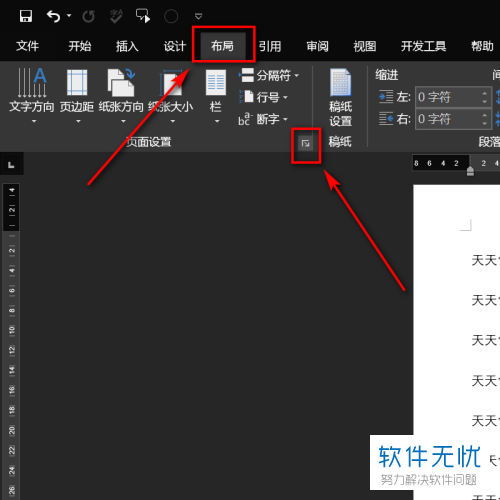
2. 第二步,来到下图所示的页面设置页面后,点击箭头所指的布局选项。
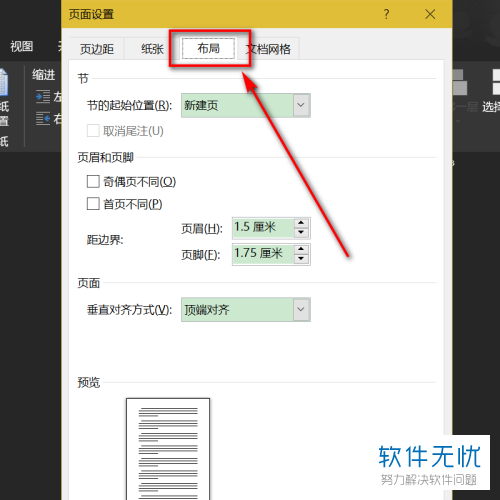
3. 第三步, 在下图所示的布局页面中,点击箭头所指的行号选项。
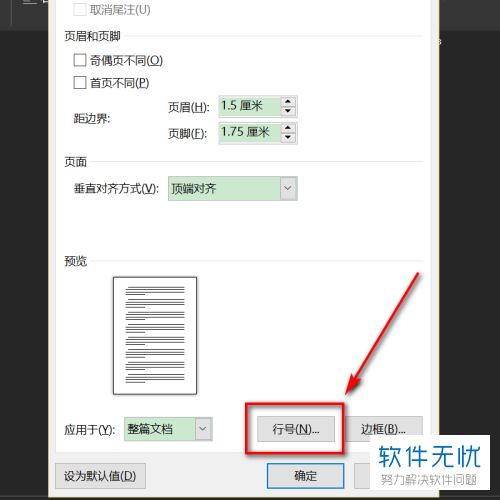
4. 第四步,我们可以看到如下图所示的行号页面,勾选添加行编号左边的复选框,接着设置行号间距为5,然后点击连续编号左边的复选框,完成设置后,点击左下角的确定选项。
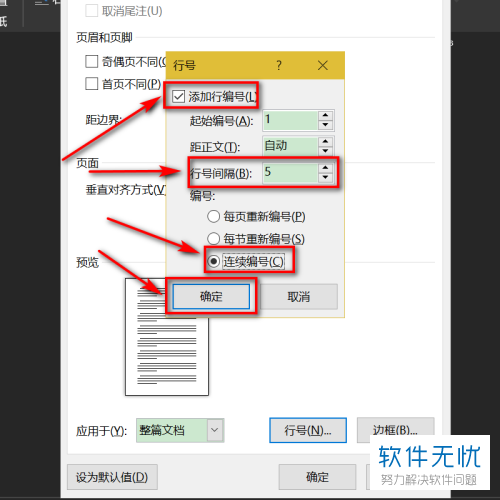
5. 第五步,在下图所示的页面中,点击右下角的确定选项。
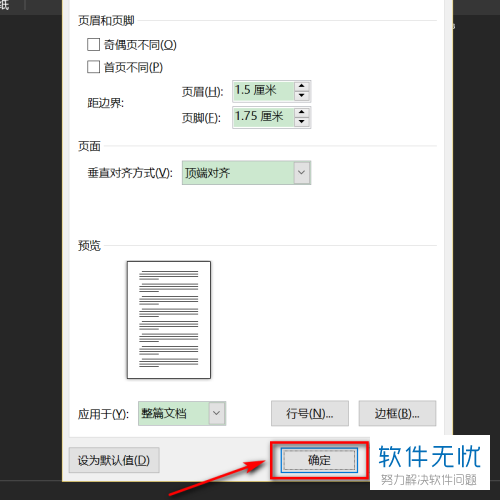
6. 第六步,我们可以看到如下图所示的页面,成功将行号插入其中了。
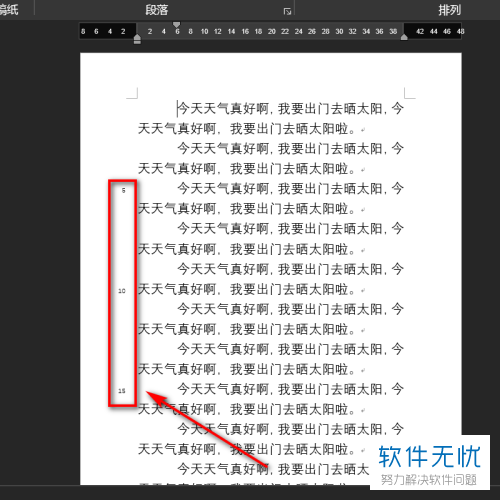
以上就是怎么在Word中将行号插入的方法。
分享:
相关推荐
- 【其他】 WPS表格Unicode文本 04-30
- 【其他】 WPS表格unique 04-30
- 【其他】 WPS表格utf-8 04-30
- 【其他】 WPS表格u盘删除怎么恢复 04-30
- 【其他】 WPS表格运行慢,卡怎么办解决 04-30
- 【其他】 WPS表格与Excel的区别 04-30
- 【其他】 哔哩哔哩漫画怎么完成今日推荐任务 04-30
- 【其他】 WPS表格隐藏的列怎么显示出来 04-30
- 【其他】 WPS表格图片怎么置于文字下方 04-30
- 【其他】 WPS表格图片怎么跟随表格 04-30
本周热门
-
iphone序列号查询官方入口在哪里 2024/04/11
-
oppo云服务平台登录入口 2020/05/18
-
输入手机号一键查询快递入口网址大全 2024/04/11
-
苹果官网序列号查询入口 2023/03/04
-
outlook邮箱怎么改密码 2024/01/02
-
steam账号怎么注册 2023/02/27
-
fishbowl鱼缸测试网址 2024/04/15
-
光信号灯不亮是怎么回事 2024/04/15
本月热门
-
iphone序列号查询官方入口在哪里 2024/04/11
-
输入手机号一键查询快递入口网址大全 2024/04/11
-
oppo云服务平台登录入口 2020/05/18
-
outlook邮箱怎么改密码 2024/01/02
-
mbti官网免费版2024入口 2024/04/11
-
苹果官网序列号查询入口 2023/03/04
-
光信号灯不亮是怎么回事 2024/04/15
-
fishbowl鱼缸测试网址 2024/04/15
-
计算器上各个键的名称及功能介绍大全 2023/02/21
-
网线水晶头颜色顺序图片 2020/08/11












